0x01 进行宝塔面板安装;
首先需要安装net-tools,命令为:sudo apt install net-tools
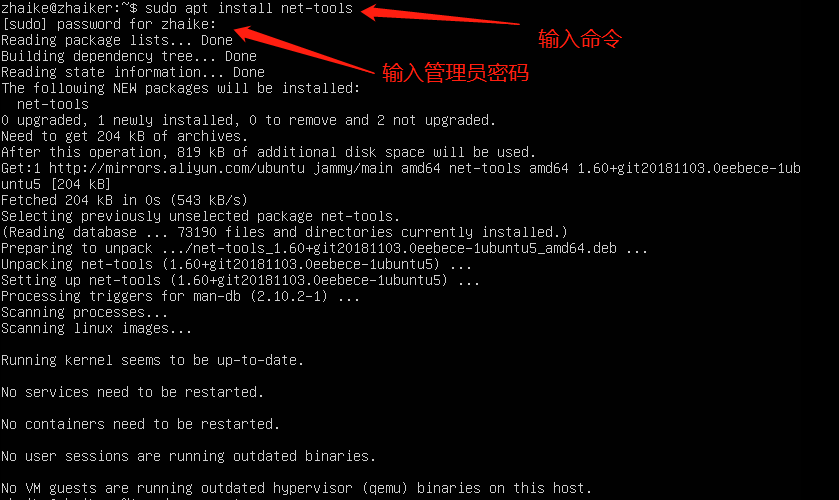
安装net-tools
为啥要安装net-tools嘞,因为我们要抛弃这个主机,让它安安静静在角落运行即可,不需要在连接显示器上进行操作,一切即可远程操作;查看服务器IP地址,使用SSH软件进行远程连接;
输入命令:ifconfig 查看本机IP地址,然后就可以抛弃;
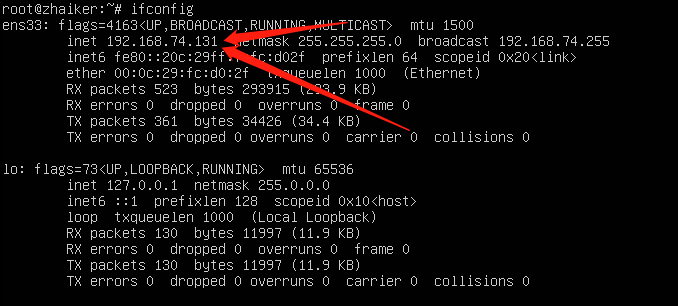
ifconfig
1、使用SSH软件进行远程连接,这里推荐使用MobaXterm 官网地址:MobaXterm 个人使用免费版即可;
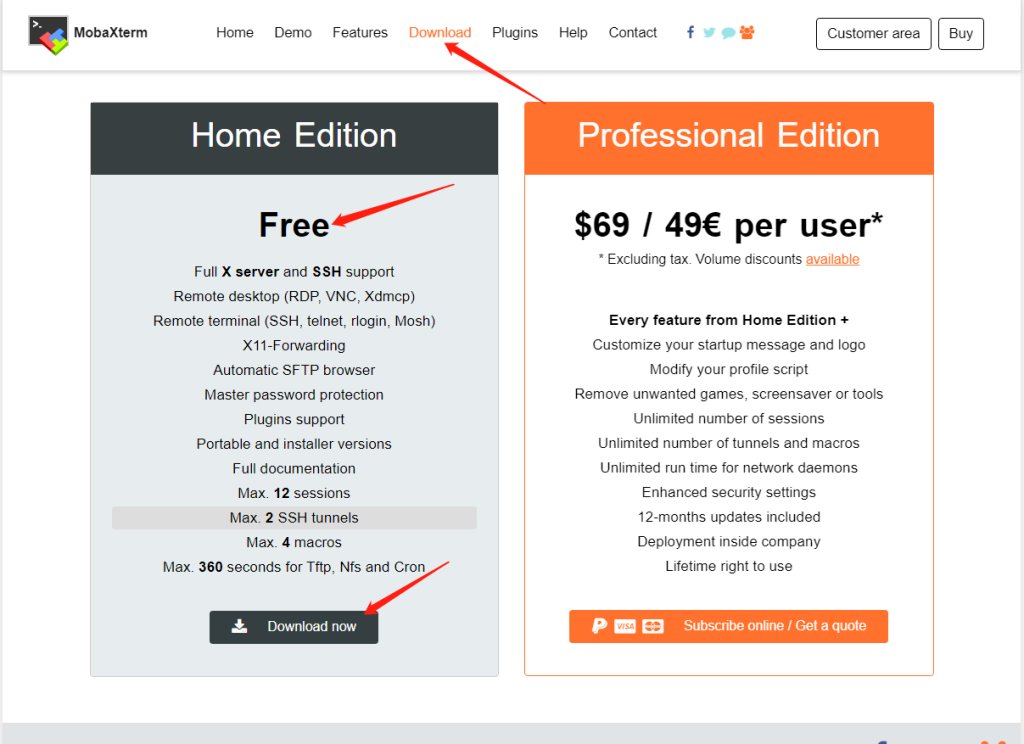
MobaXterm
2、进行远程连接配置;
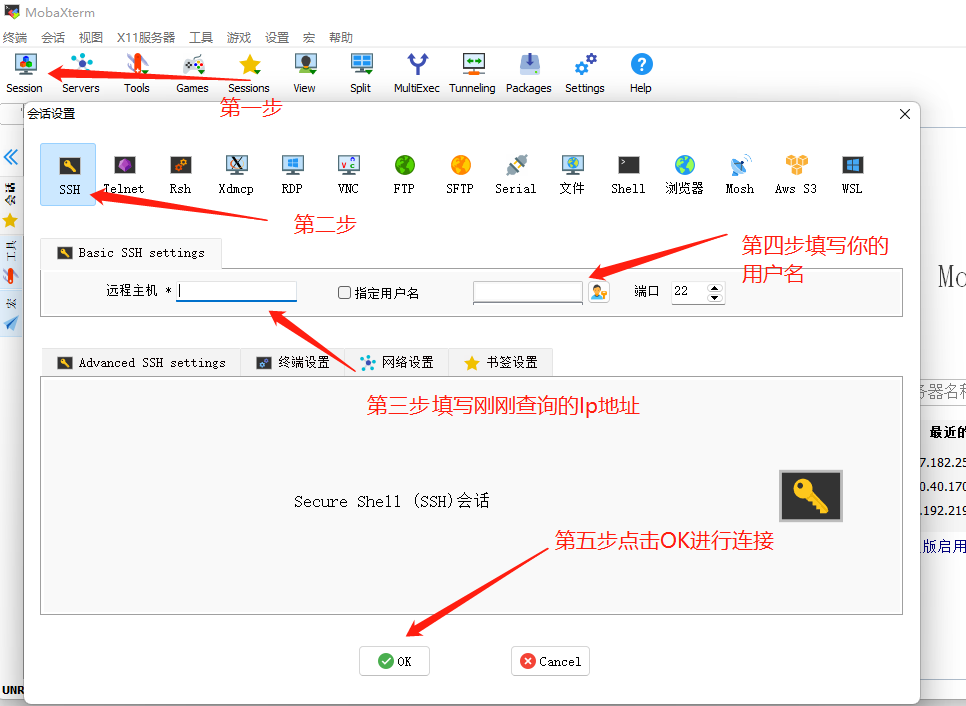
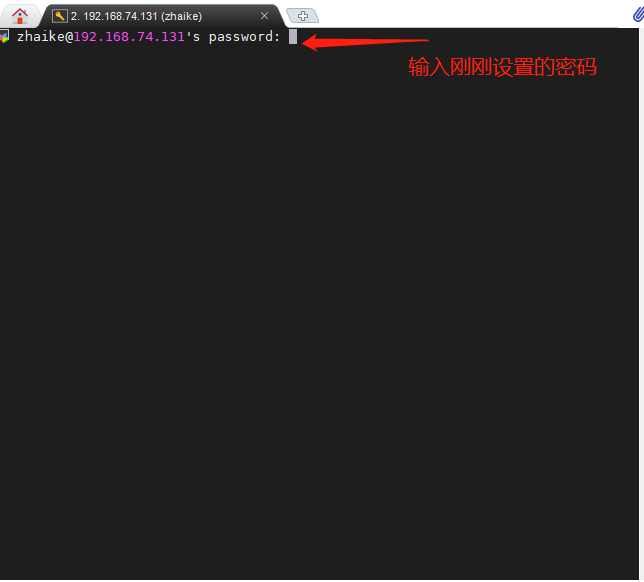
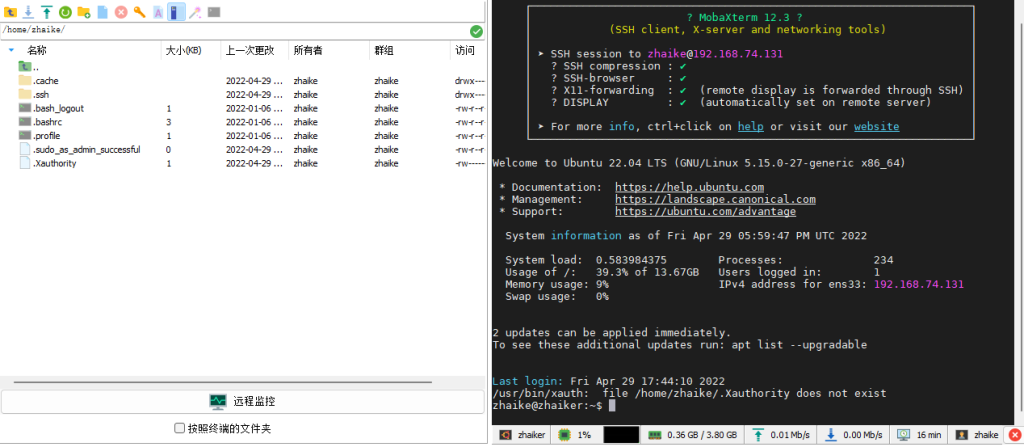
3、进行安装宝塔面板;
输入命令:sudo su root 意思获取Root权限,以后就不用每次输密码确认了;

然后返回一下根目录 输入命令: cd
然后打开宝塔面板官网:https://www.bt.cn/
选择Ubuntu安装:
wget -O install.sh http://download.bt.cn/install/install-ubuntu_6.0.sh && sudo bash install.sh ed8484bec
并复制到终端中,敲击回车进行安装,全自动傻瓜式脚本,无需多于操作;过程有点漫长请耐心等待;
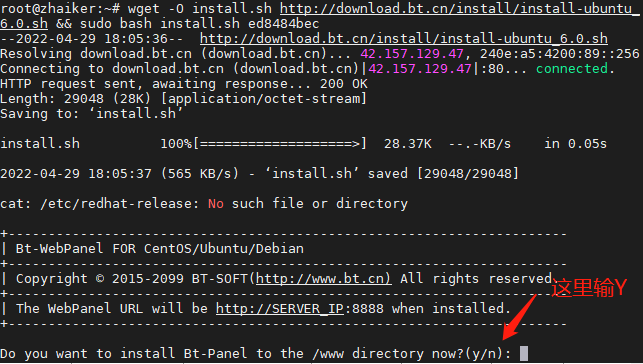
出现以下这个页面证明安装成功了;
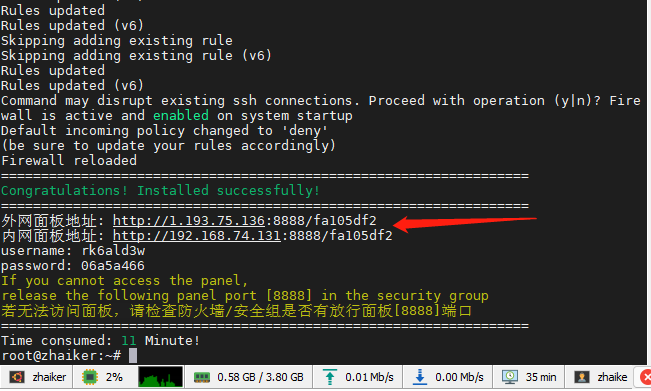
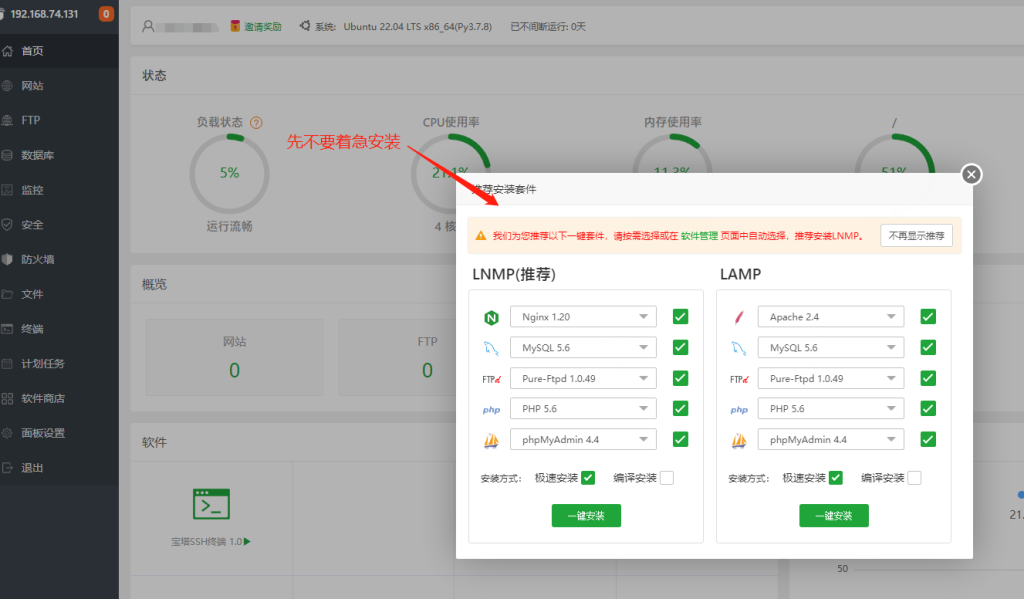
首先是要点击面板设置-修改面板端口-修改安全入口-修改登录账号-修改登录密码
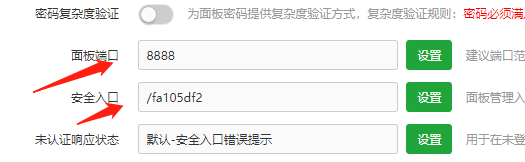
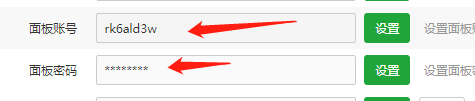
然后就可以回到首页安装运行环境;建议使用LNMP配置;
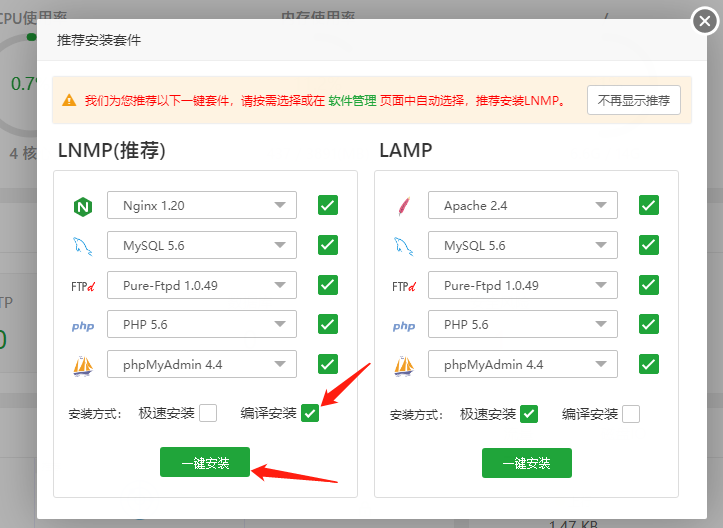
至此宝塔面板安装完毕。
Comments NOTHING